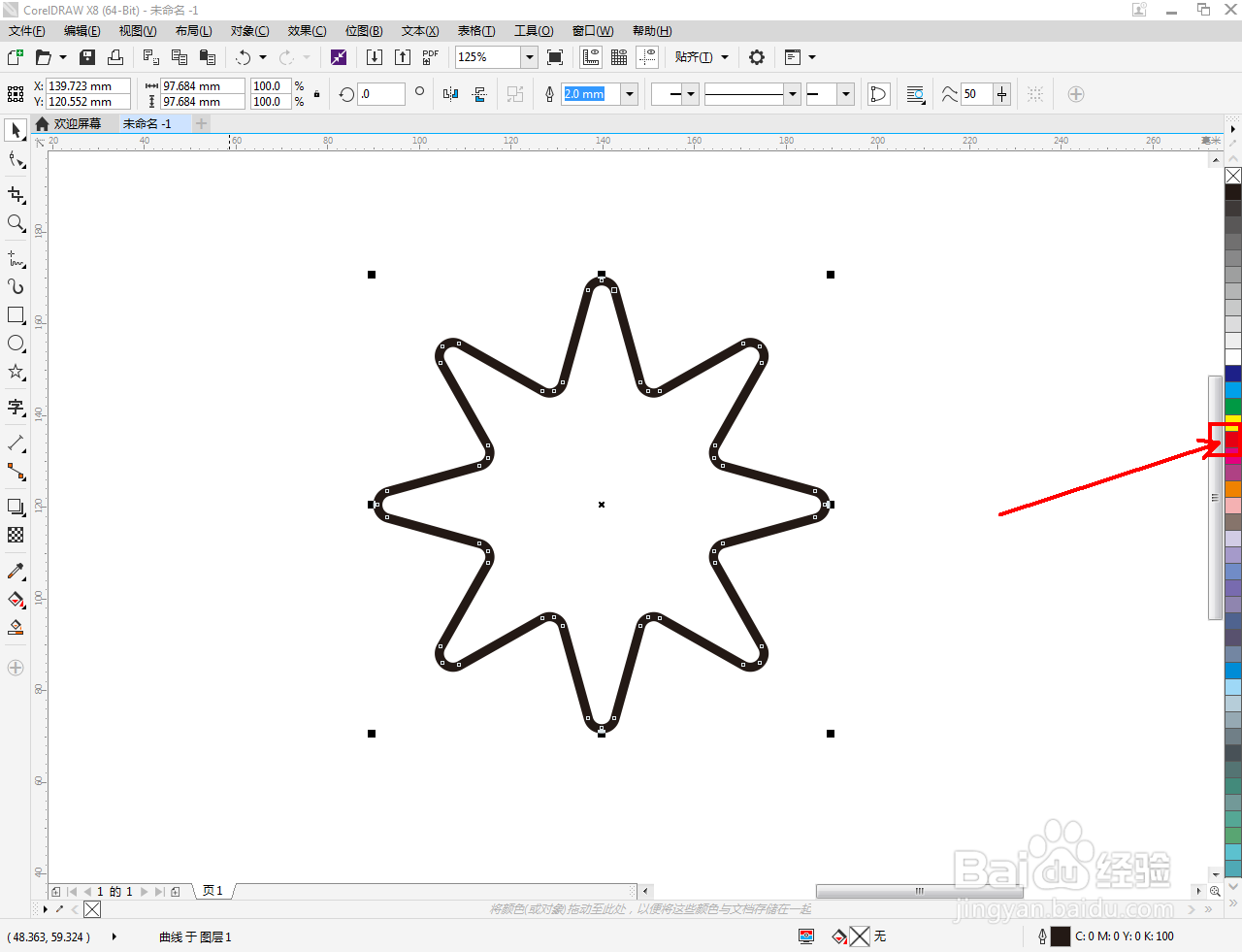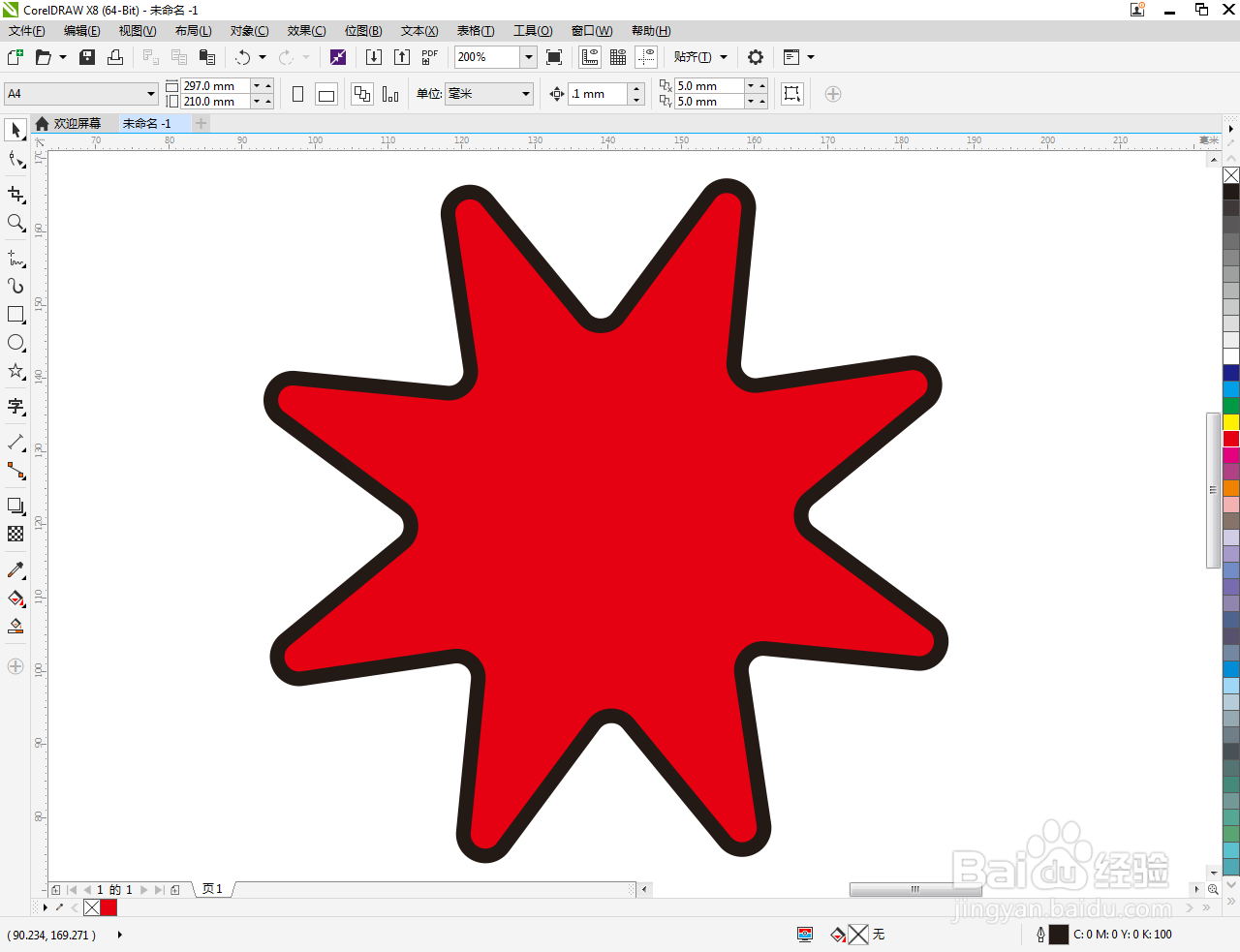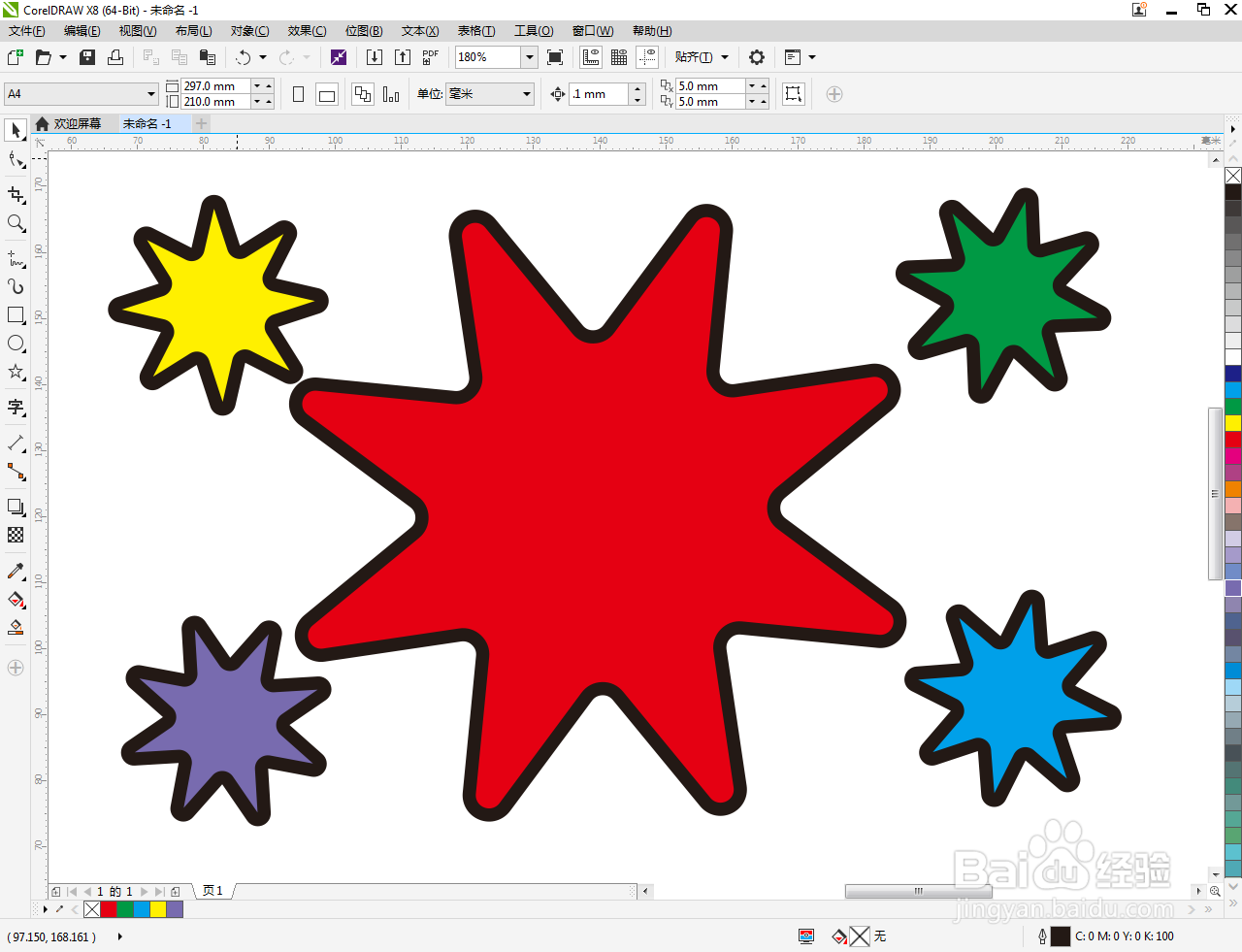1、打开CorelDRAW X8 软件,进入软件工作界面;
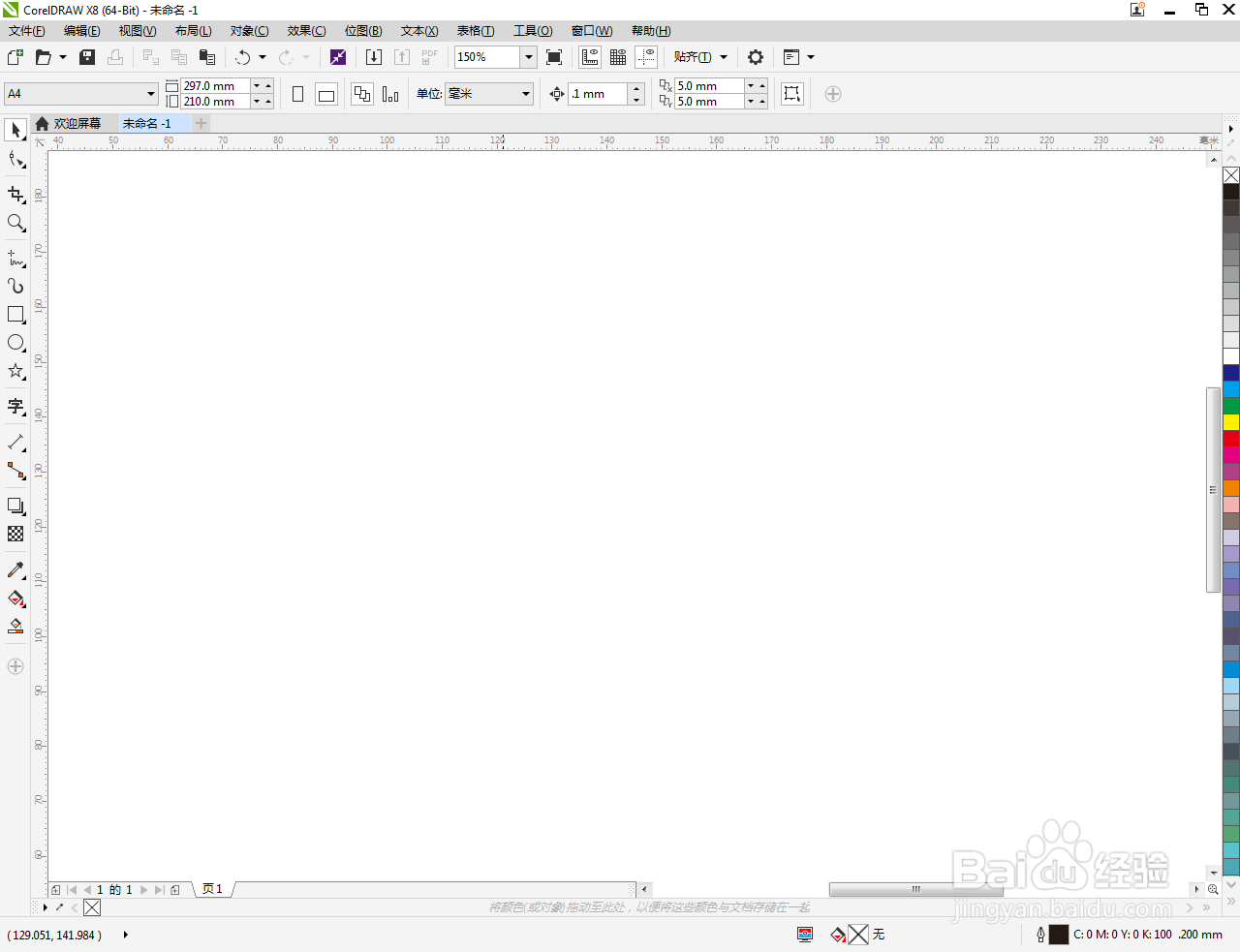
2、点击【星形工具】,按图示设置好星形的各个参数后,绘制出一个星形图案;
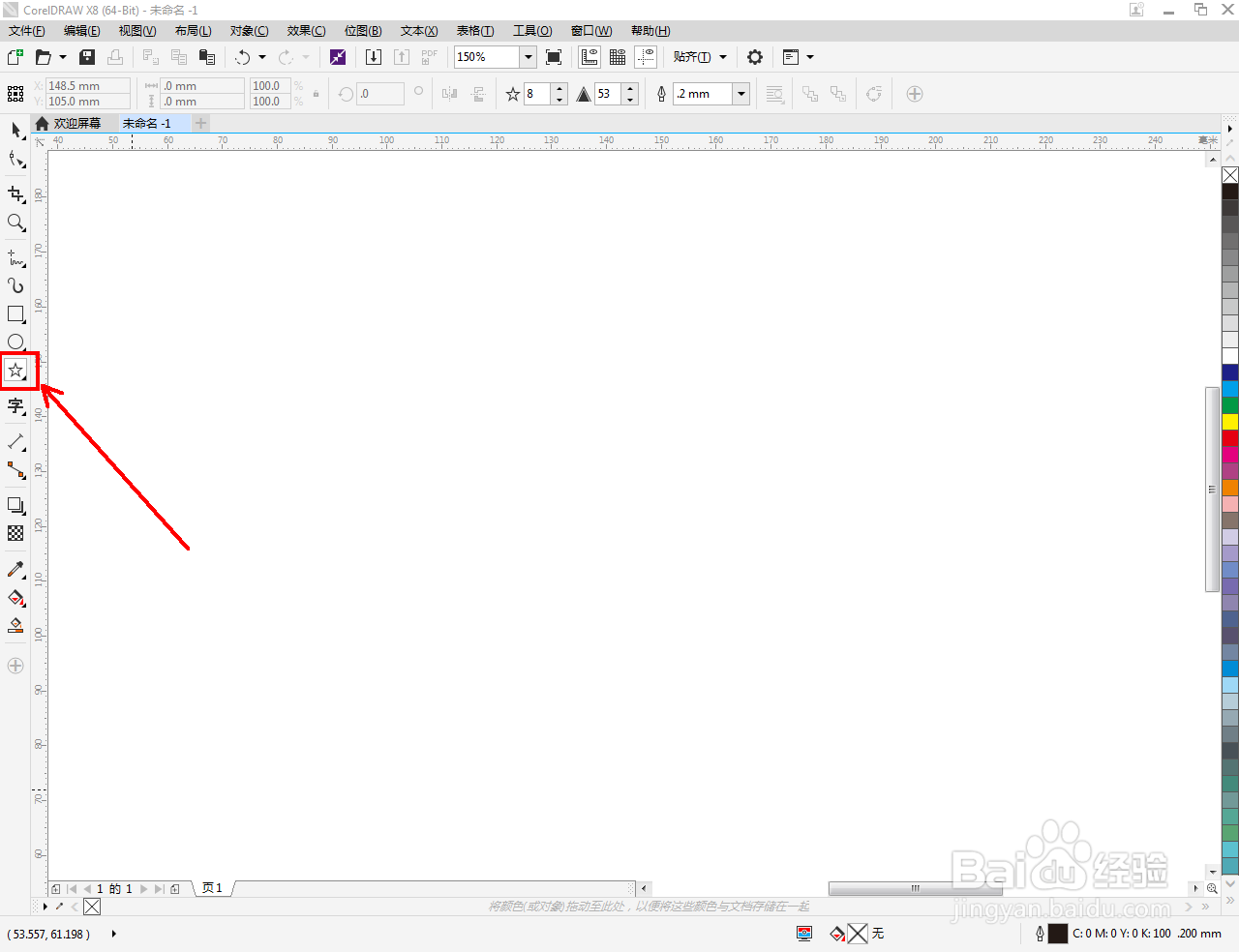
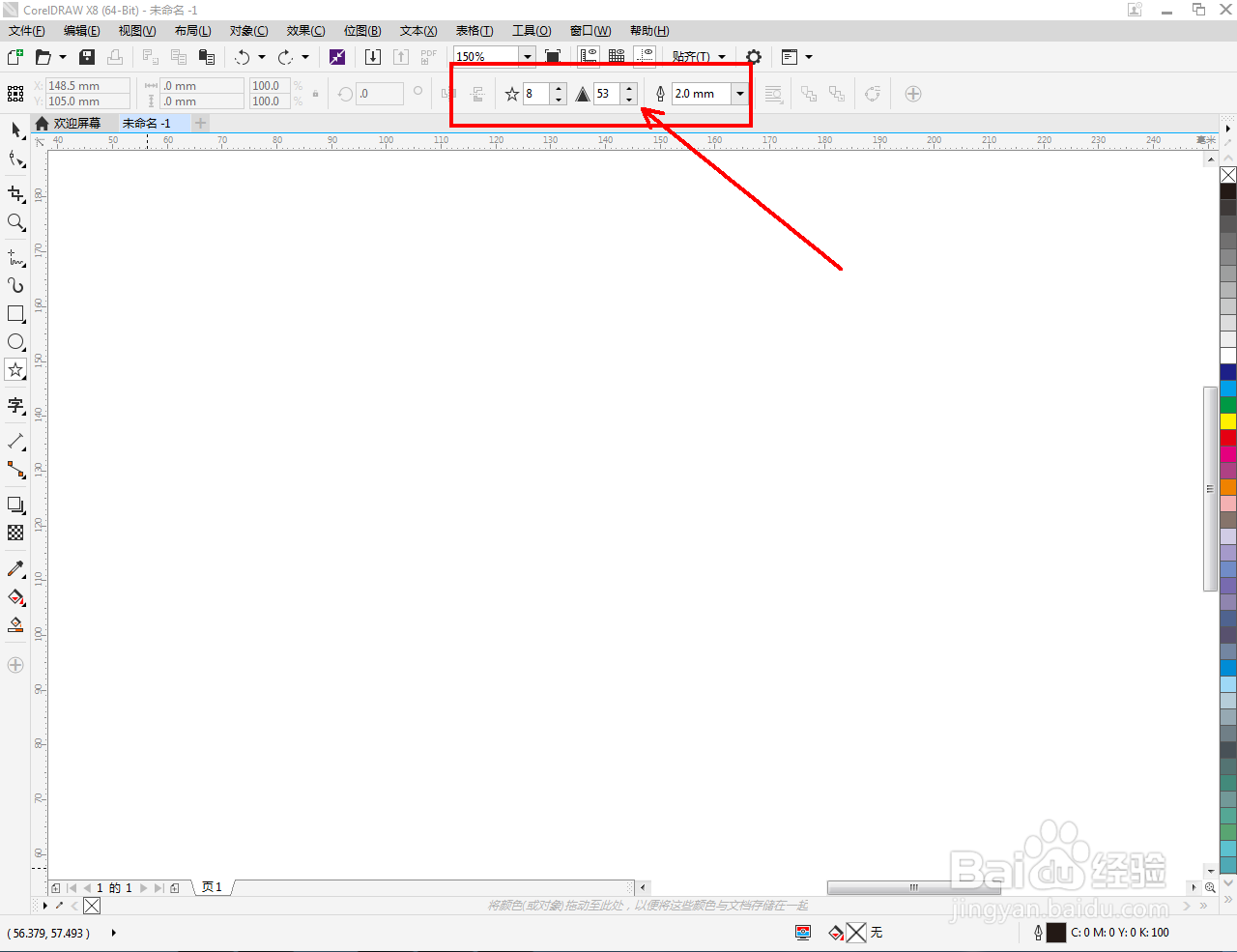
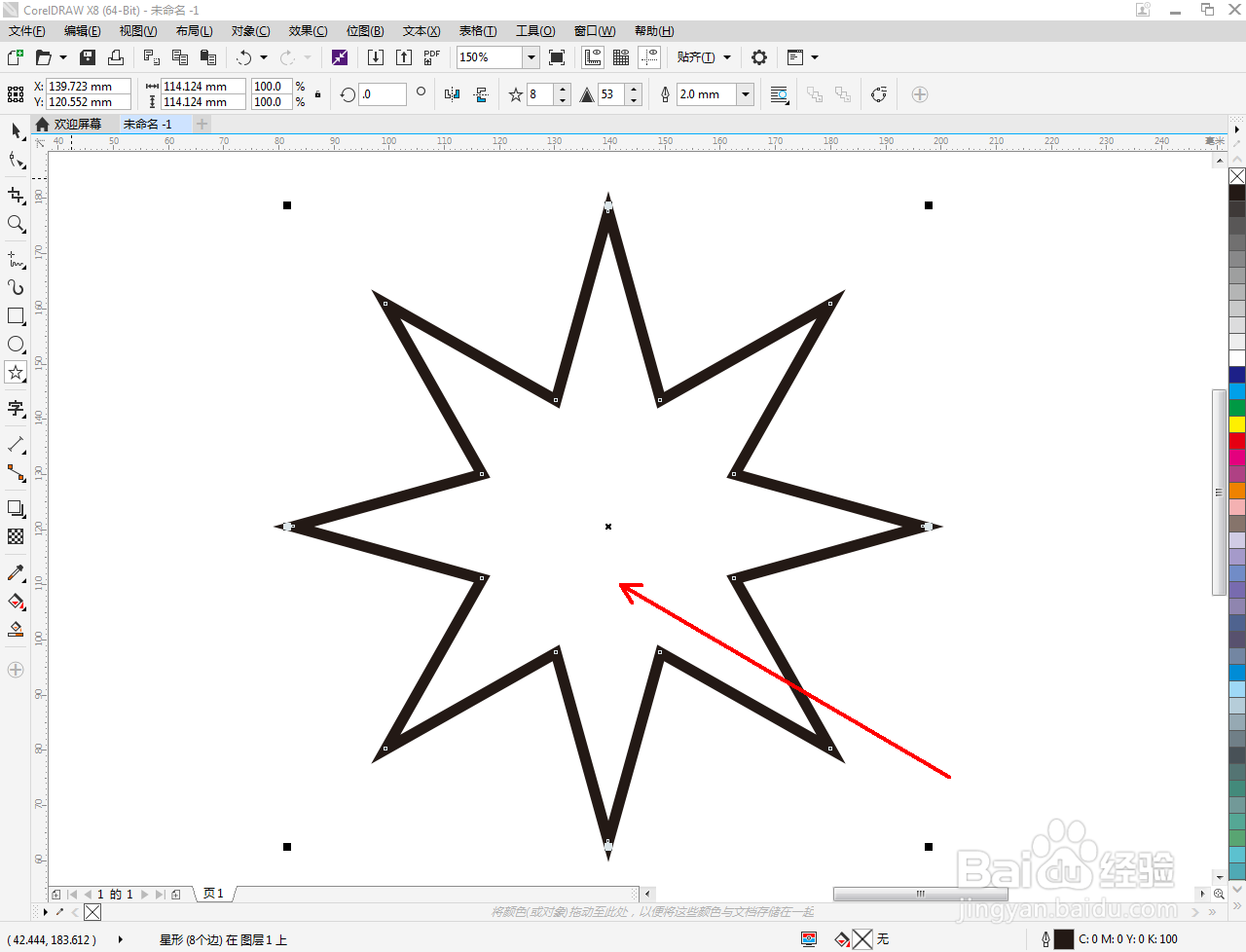
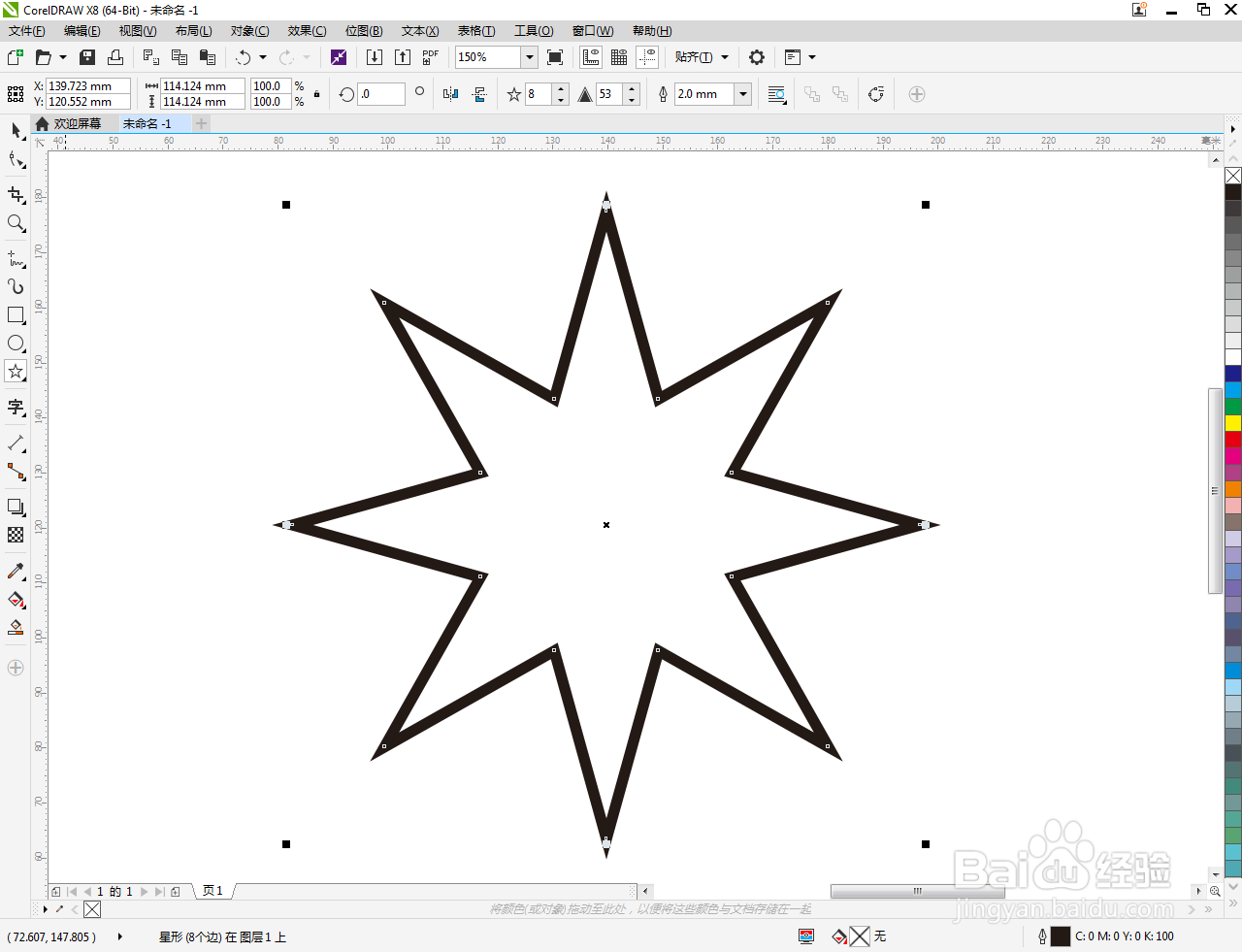
3、点击【窗口】-【泊坞窗】-【圆角/扇形角/倒棱角】,弹出【圆角/扇形角/倒棱角】设置栏;
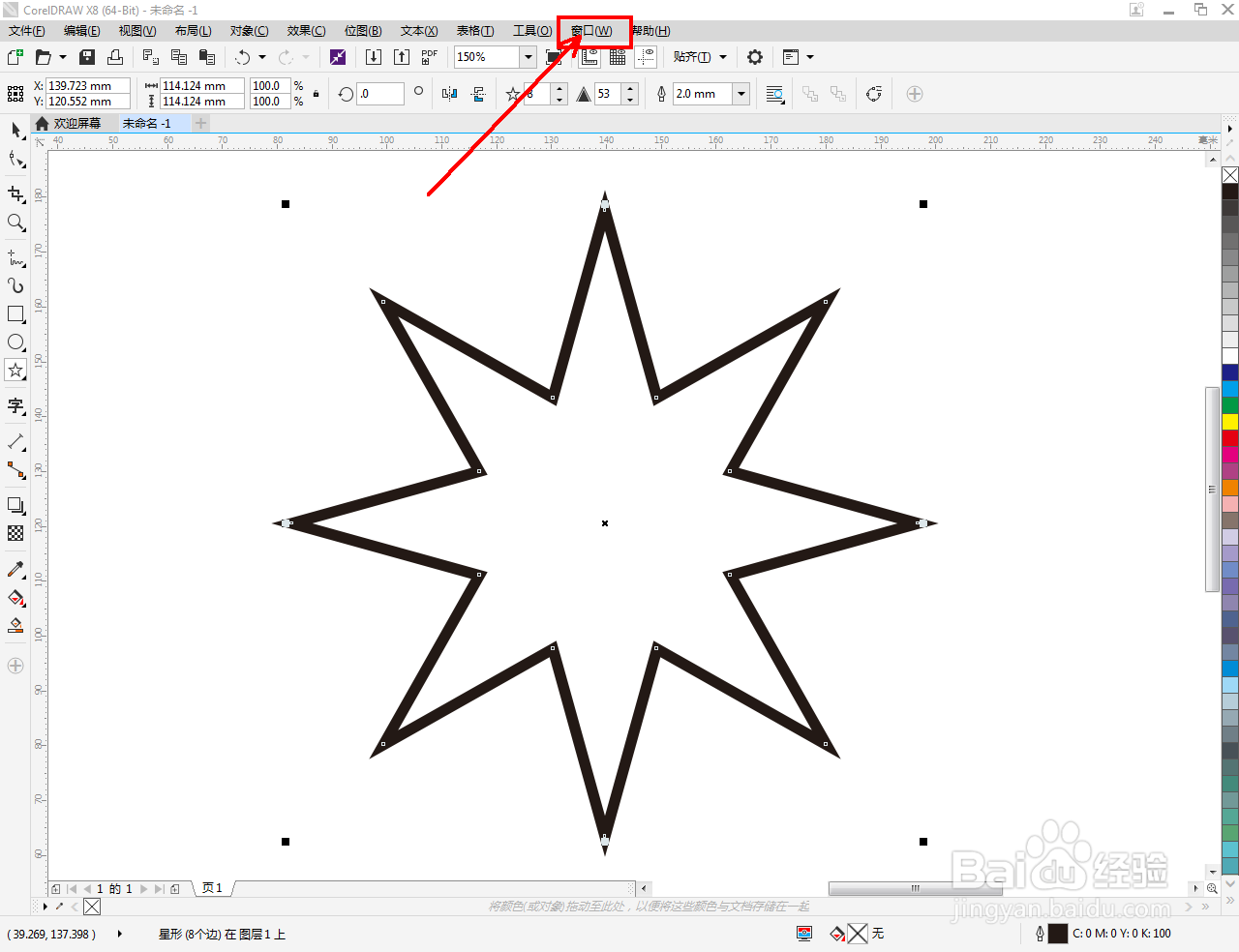
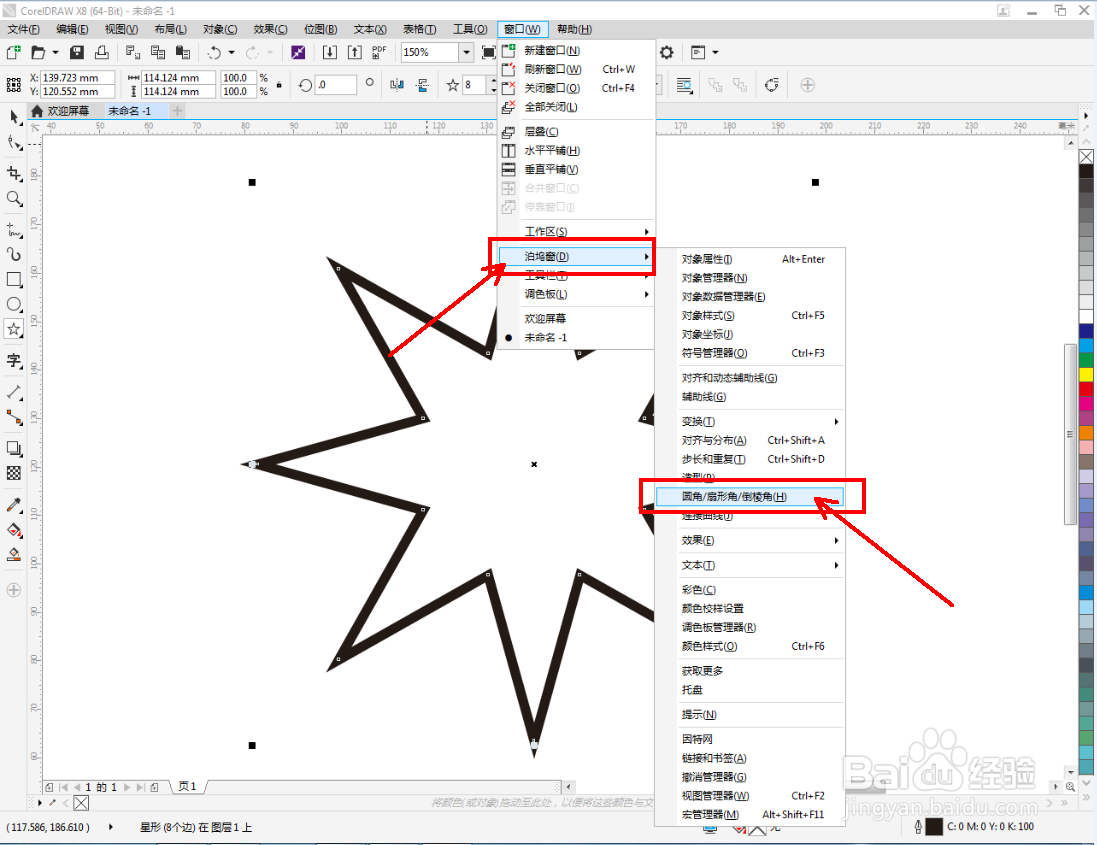
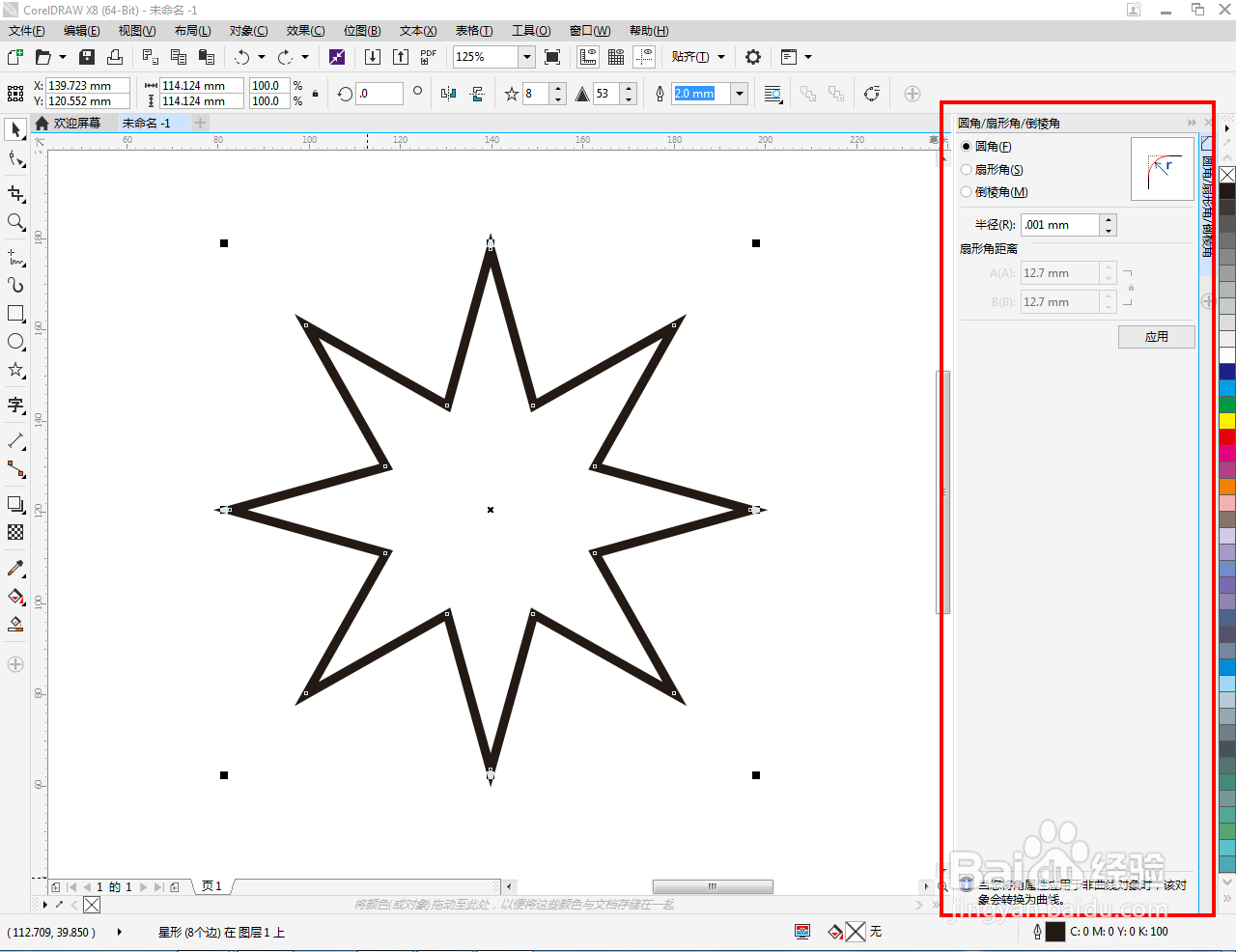
4、将设置栏中的半径设置为:3mm后,点击【应用】(如图所示);

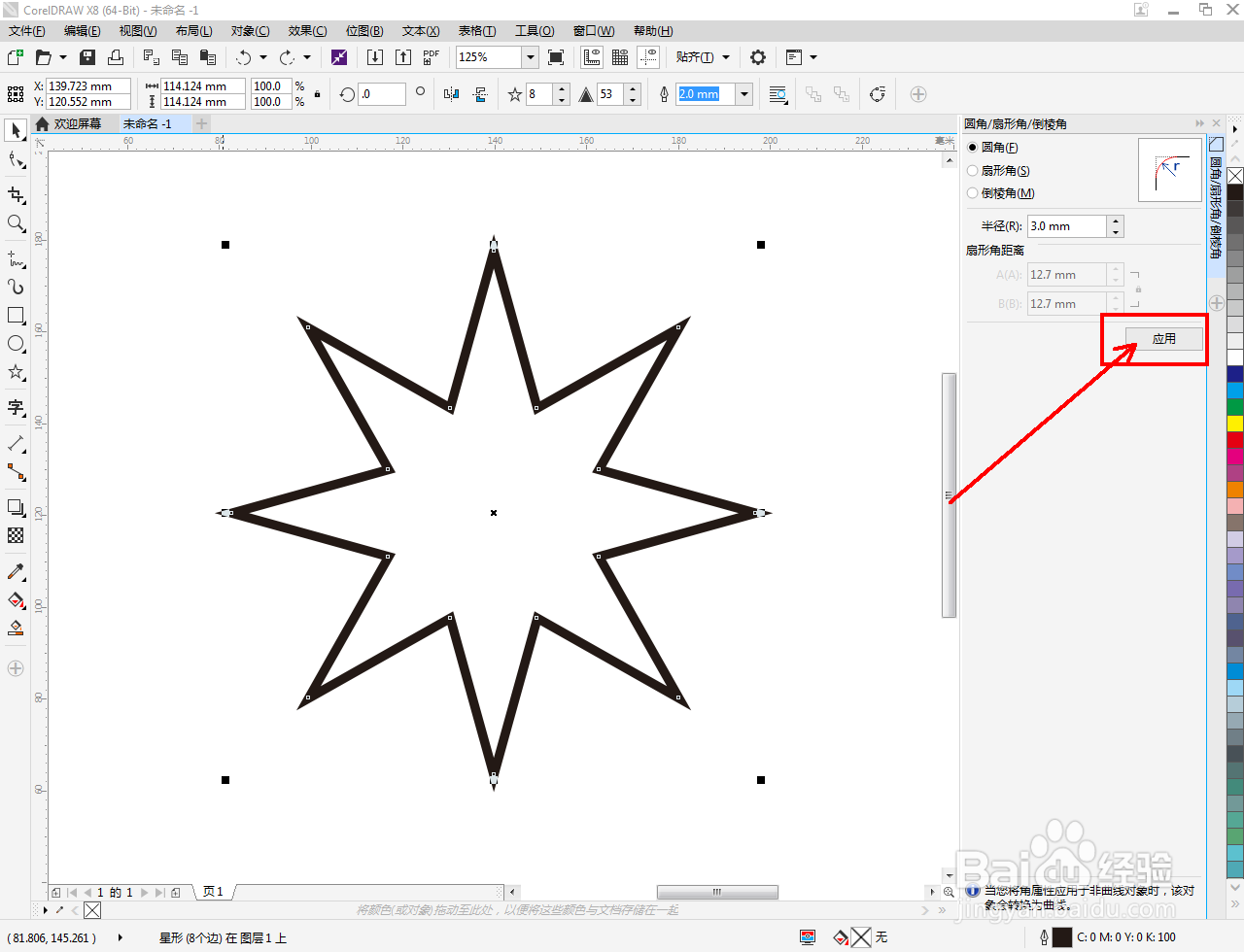
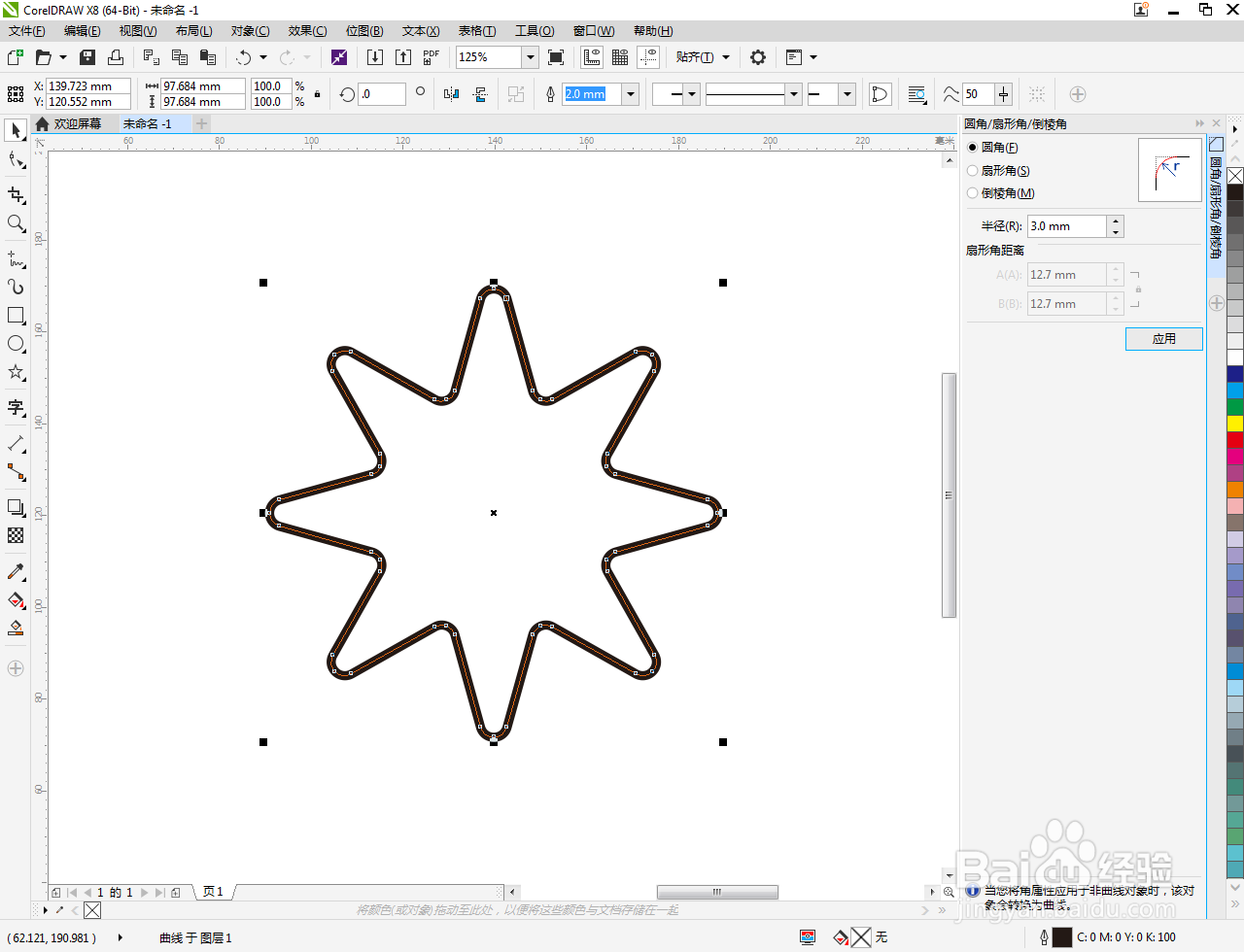
5、选中圆角星形,鼠标左召堡厥熠键点击右边色板中的色块为图案填上颜色即可。以上就是关于cdr怎么制作圆角星的所有介绍。
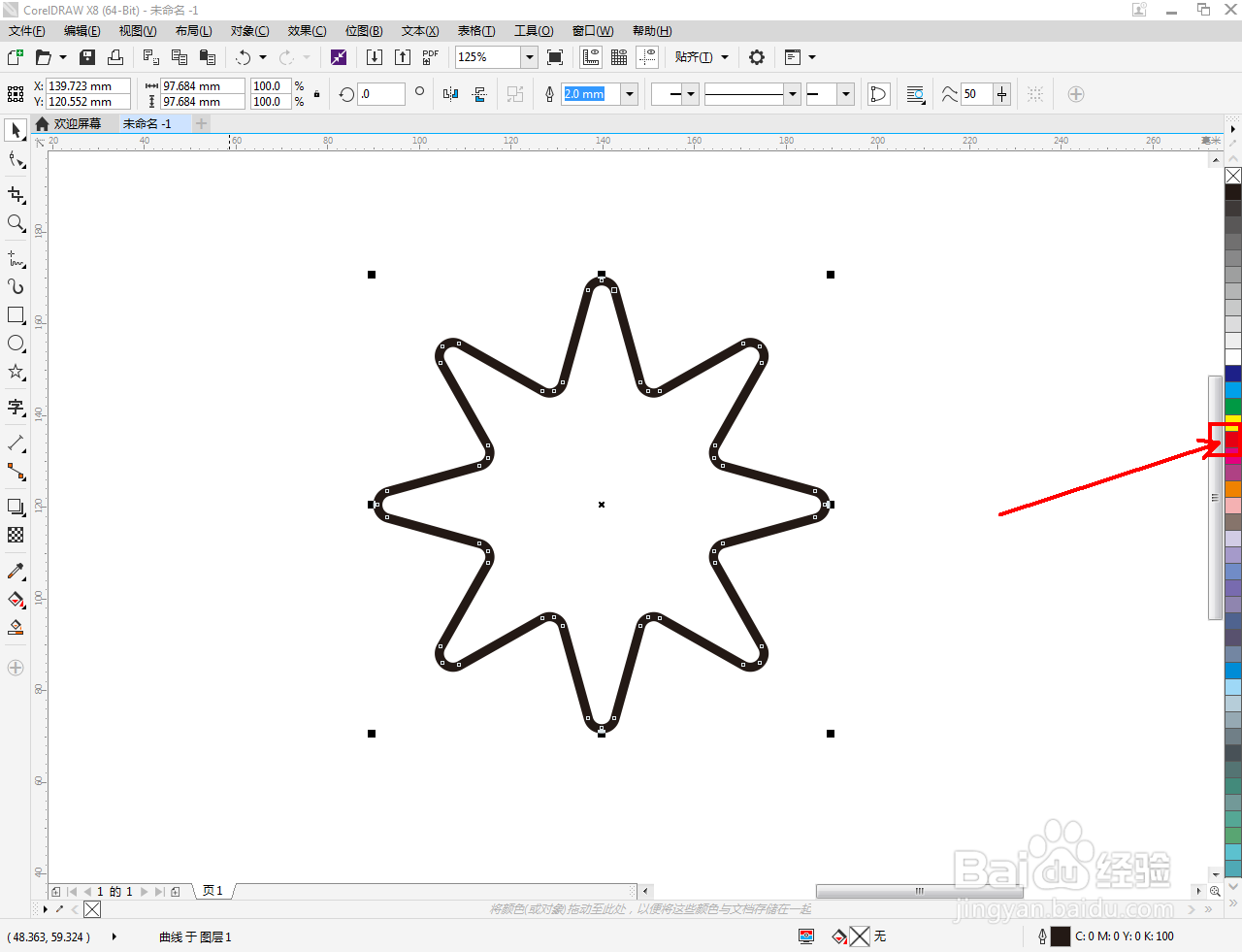
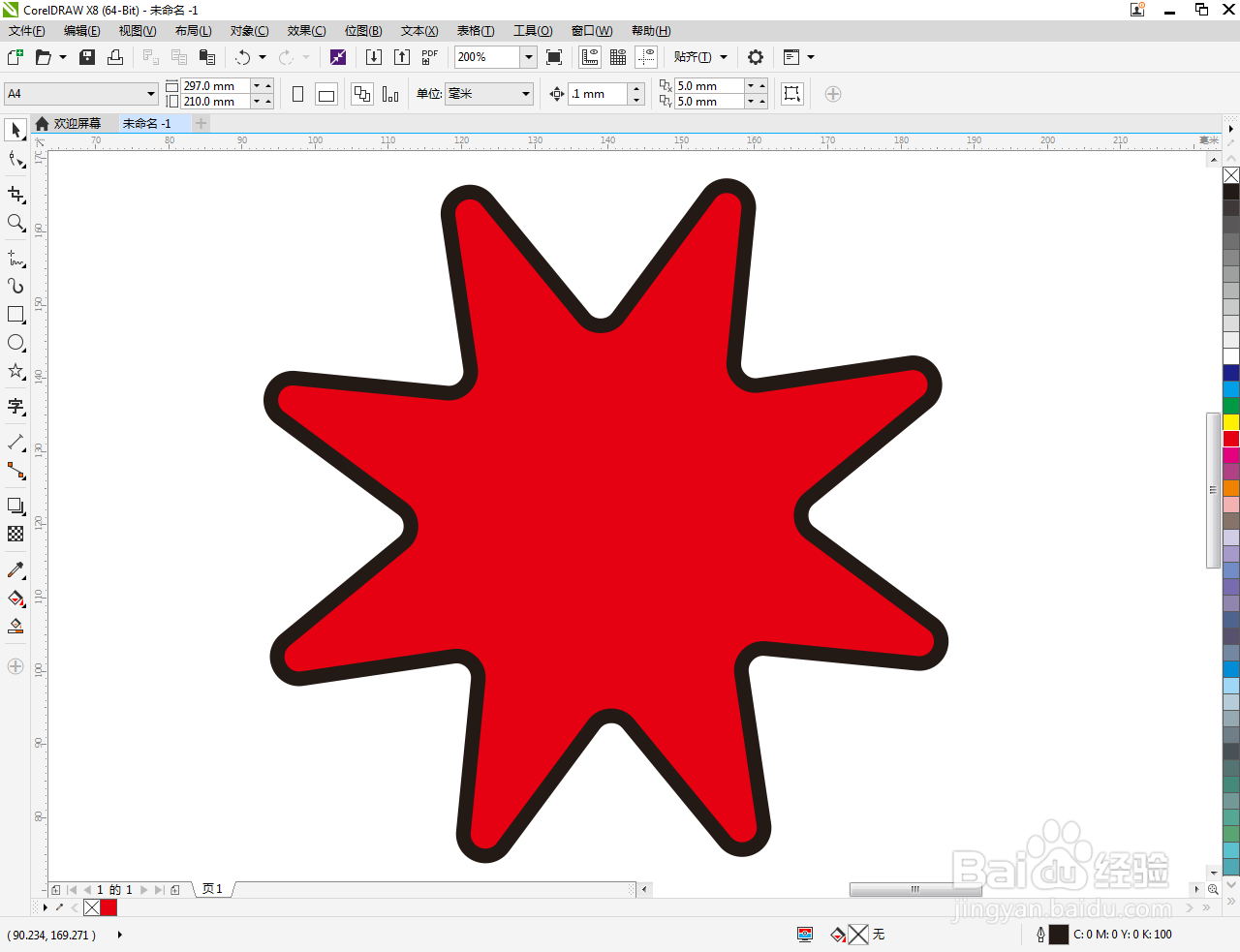
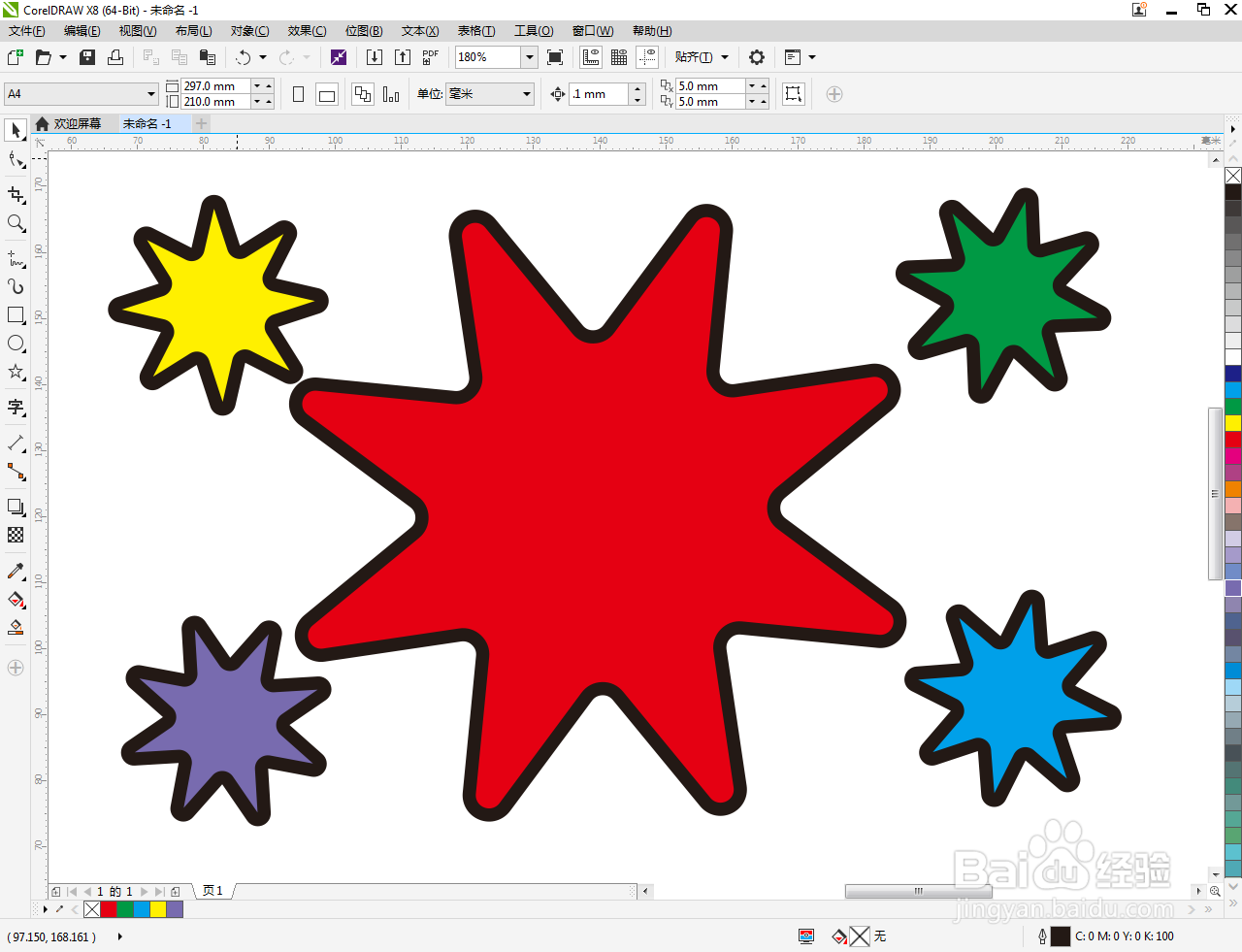

时间:2024-10-14 11:06:21
1、打开CorelDRAW X8 软件,进入软件工作界面;
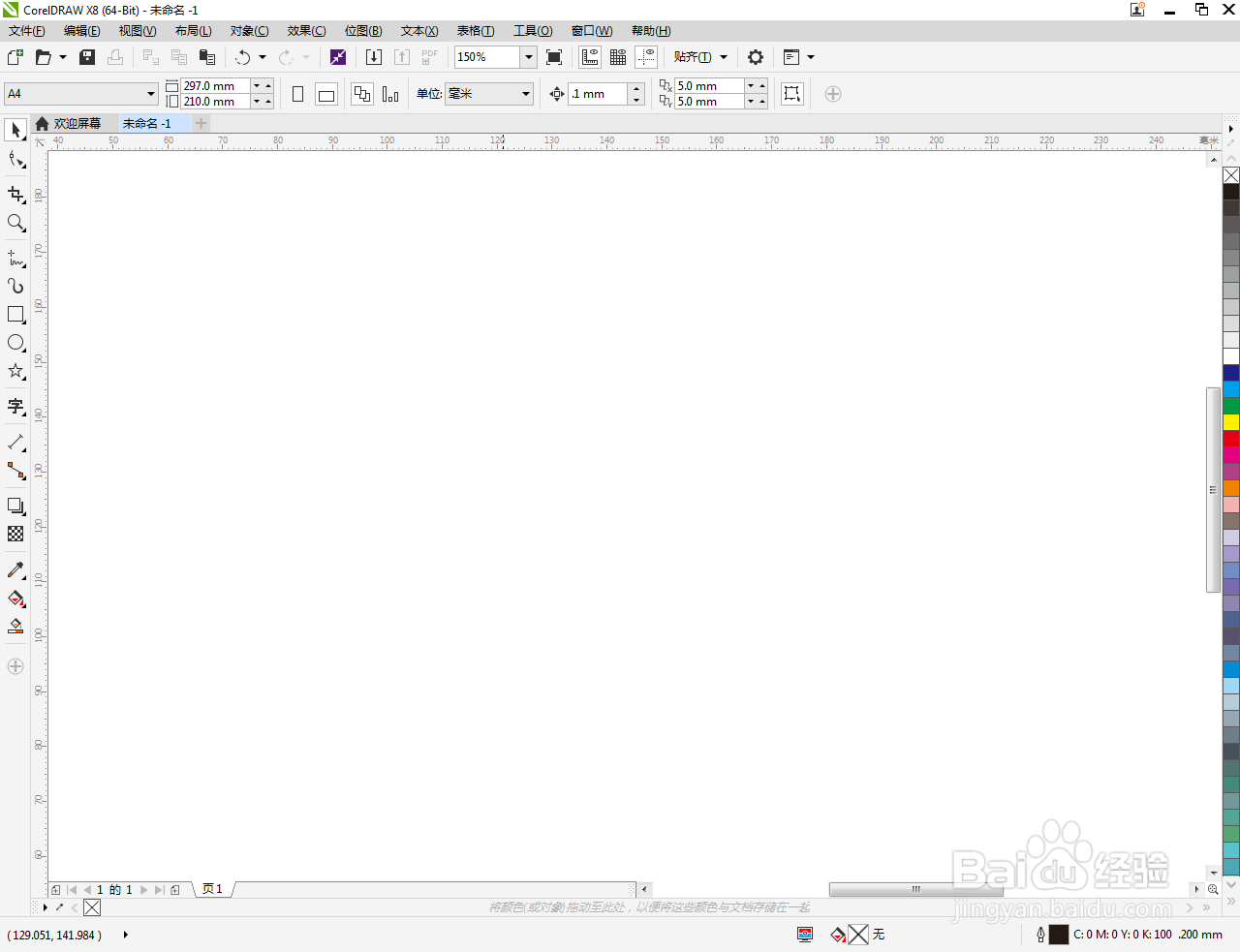
2、点击【星形工具】,按图示设置好星形的各个参数后,绘制出一个星形图案;
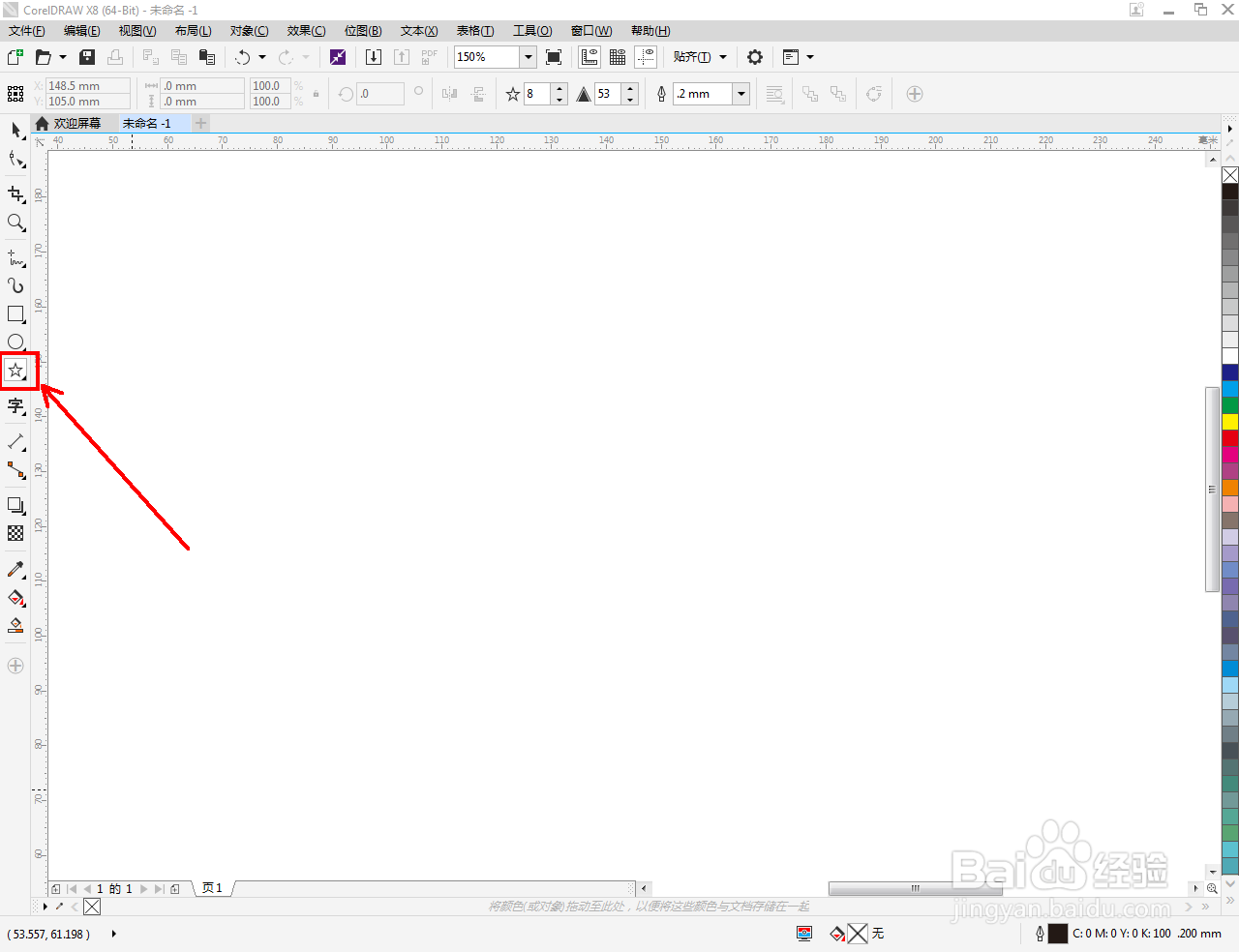
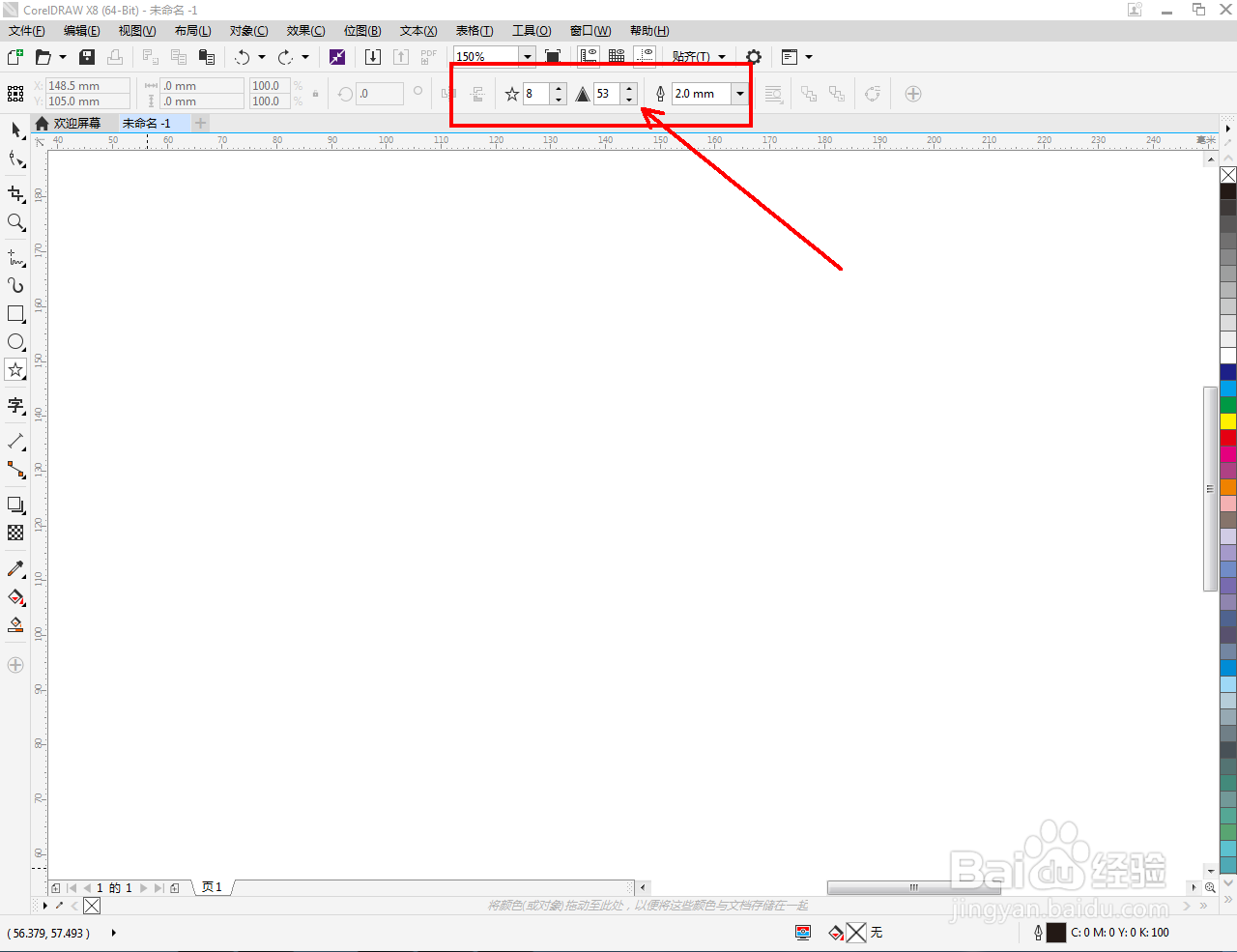
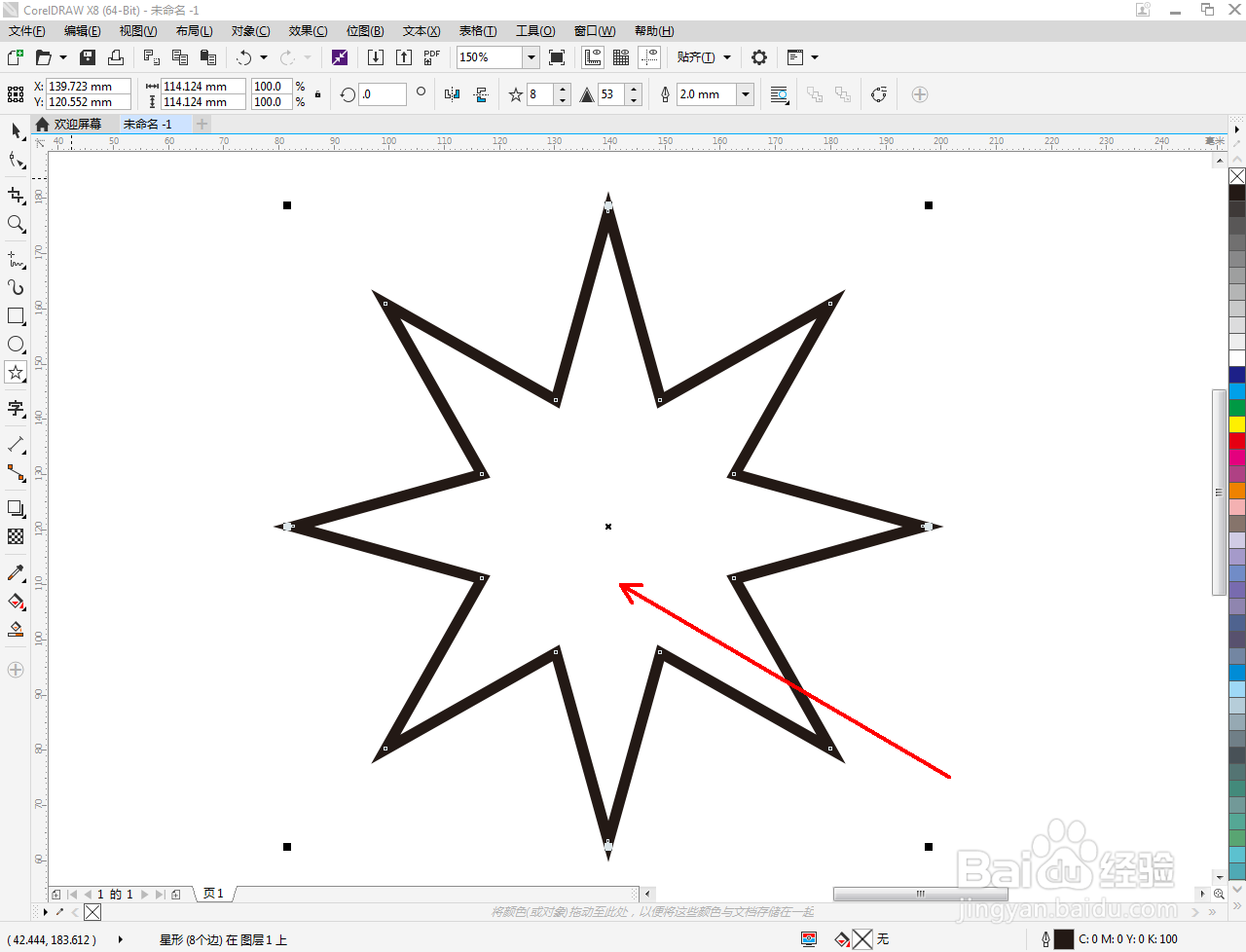
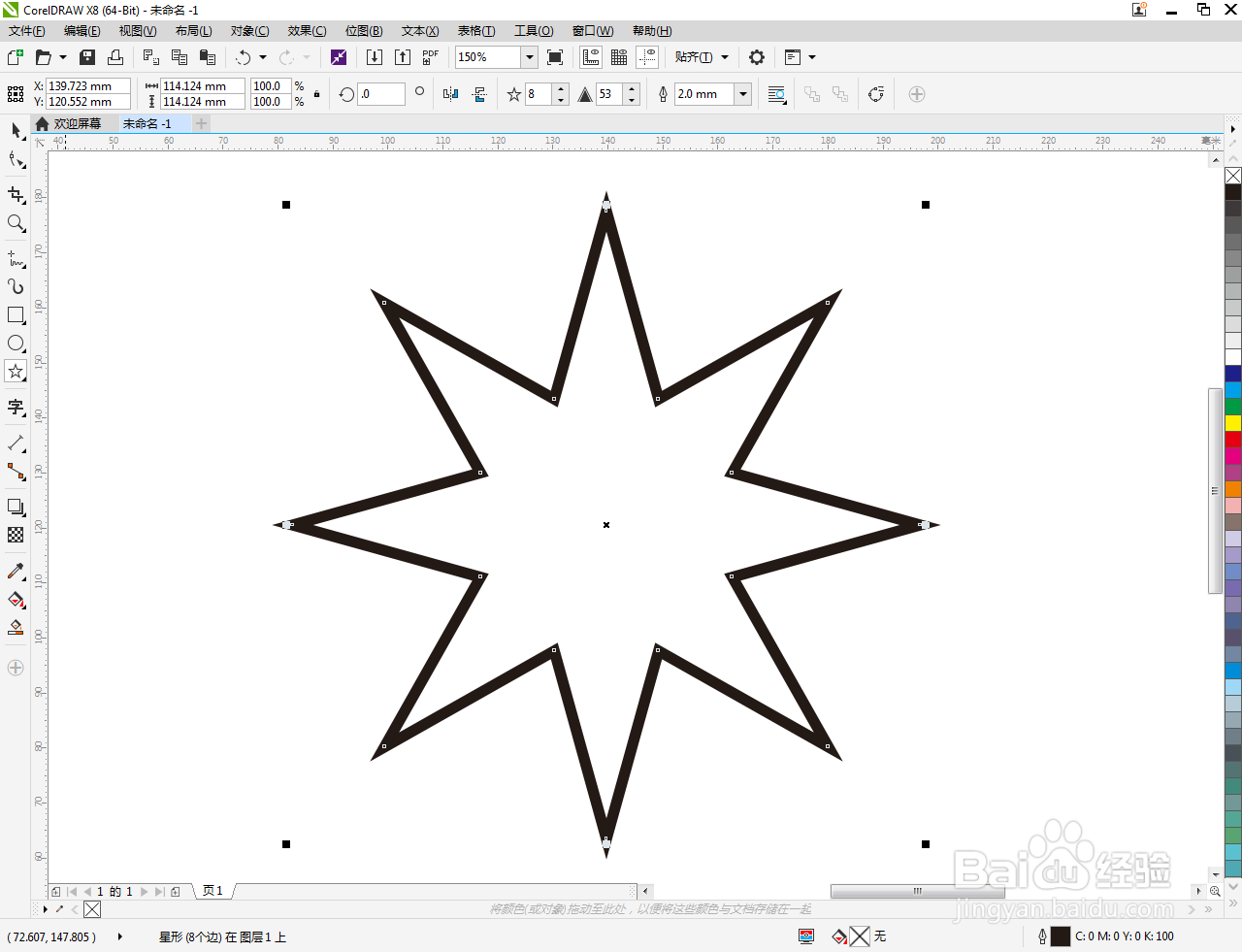
3、点击【窗口】-【泊坞窗】-【圆角/扇形角/倒棱角】,弹出【圆角/扇形角/倒棱角】设置栏;
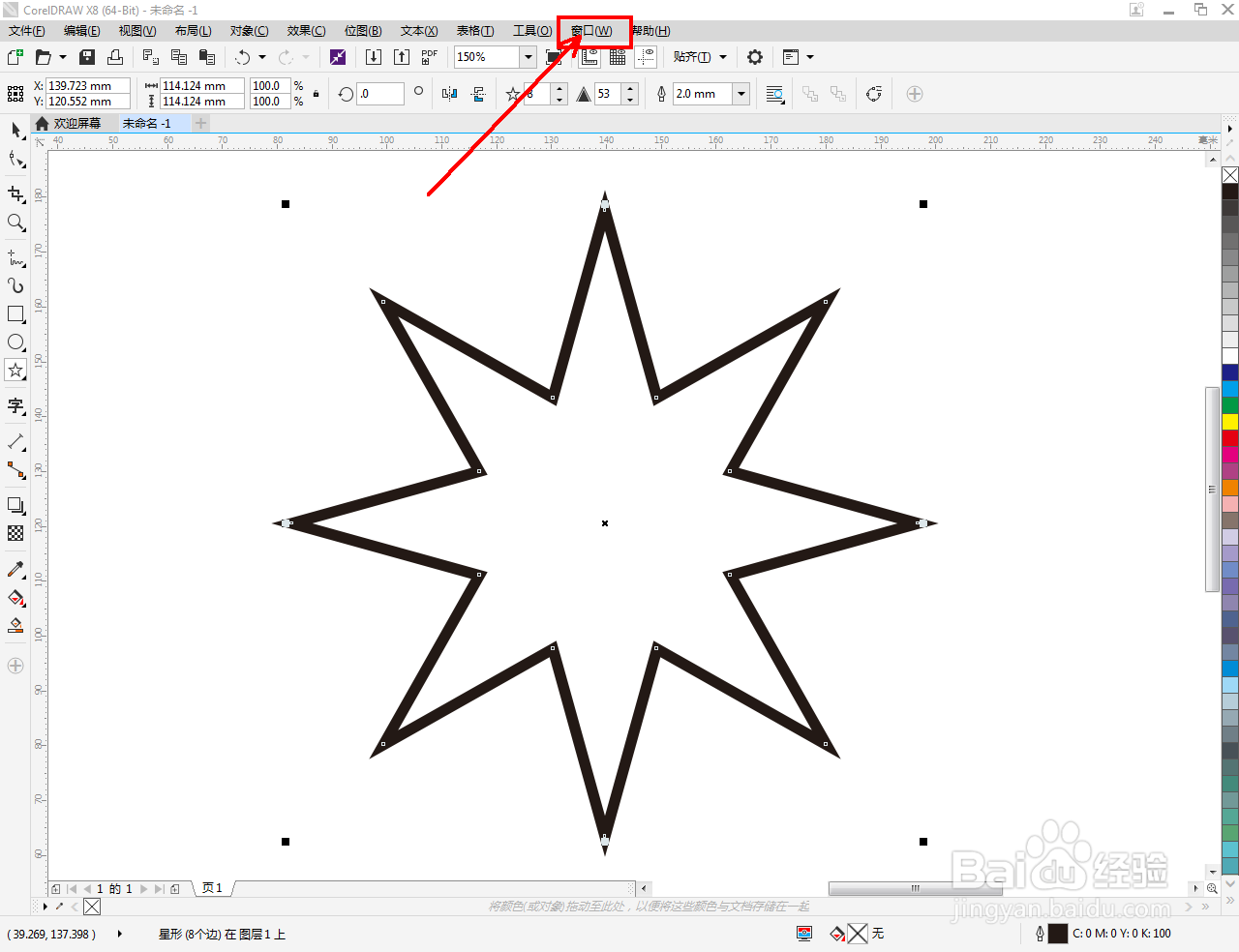
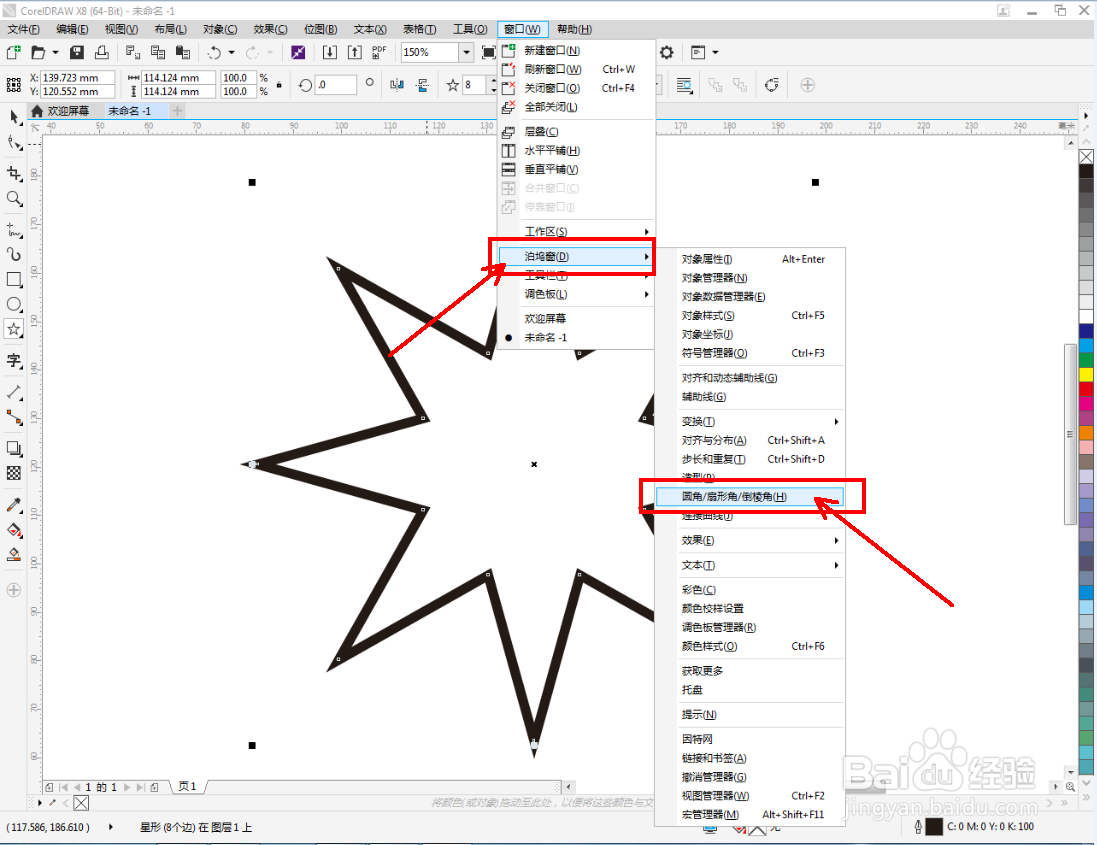
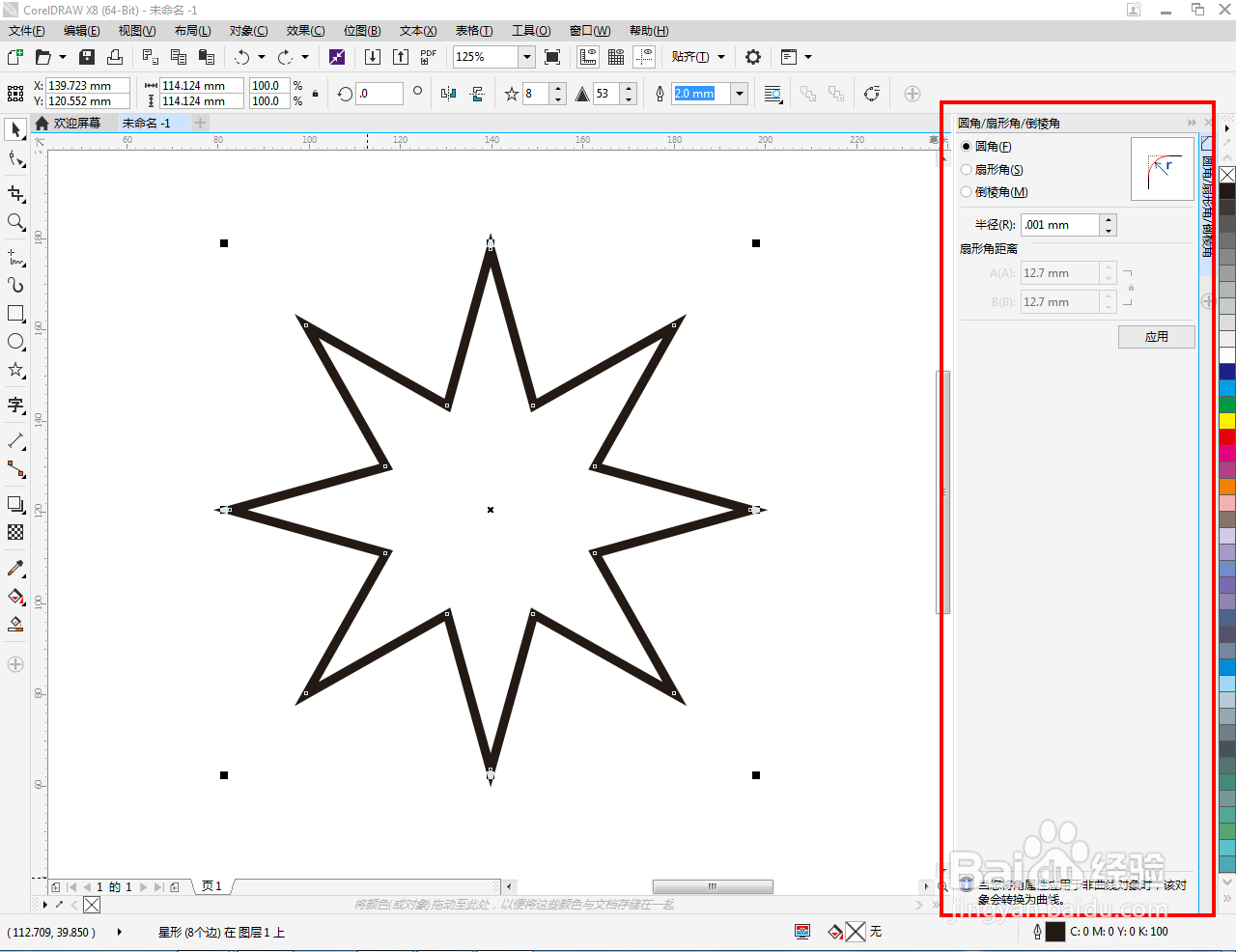
4、将设置栏中的半径设置为:3mm后,点击【应用】(如图所示);

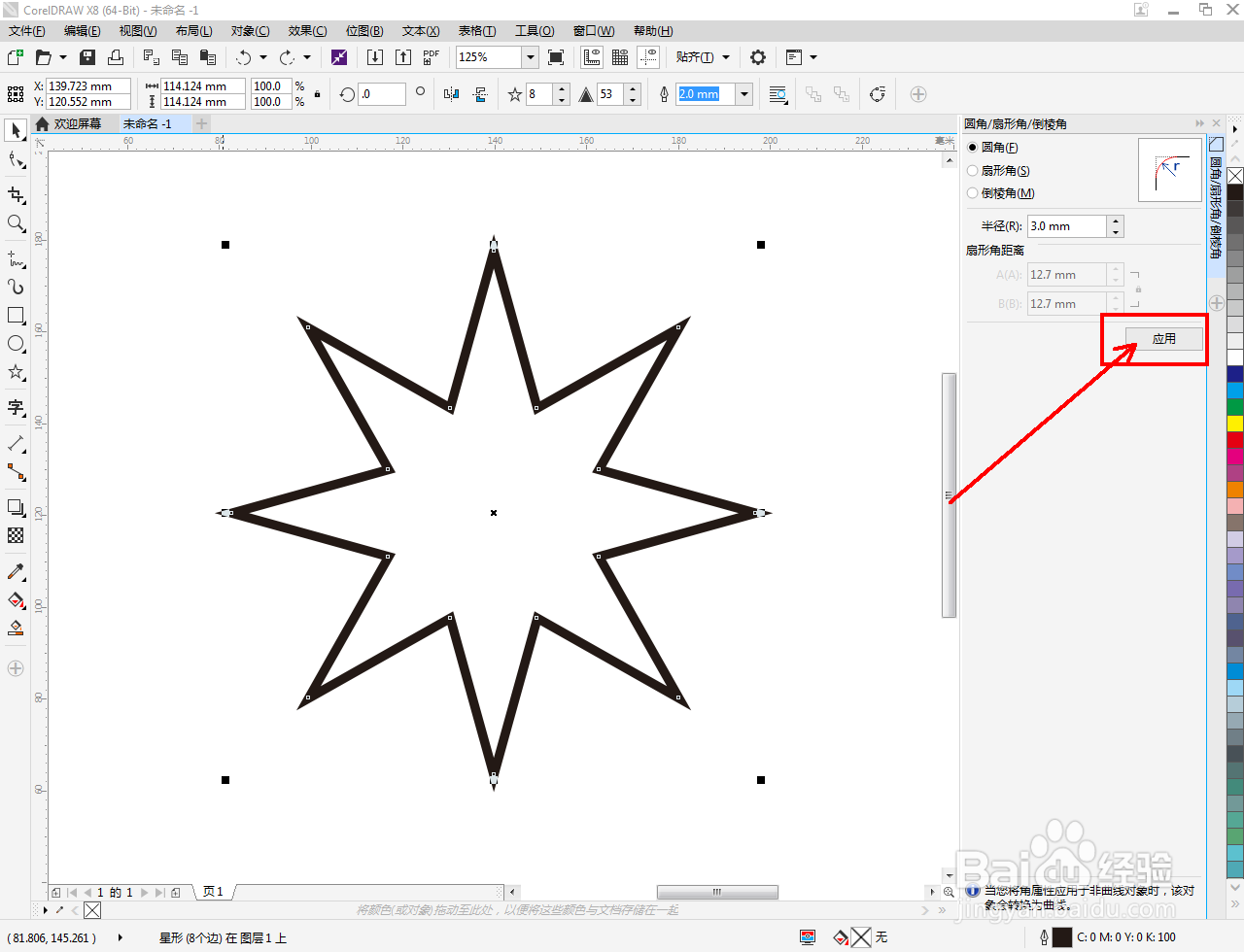
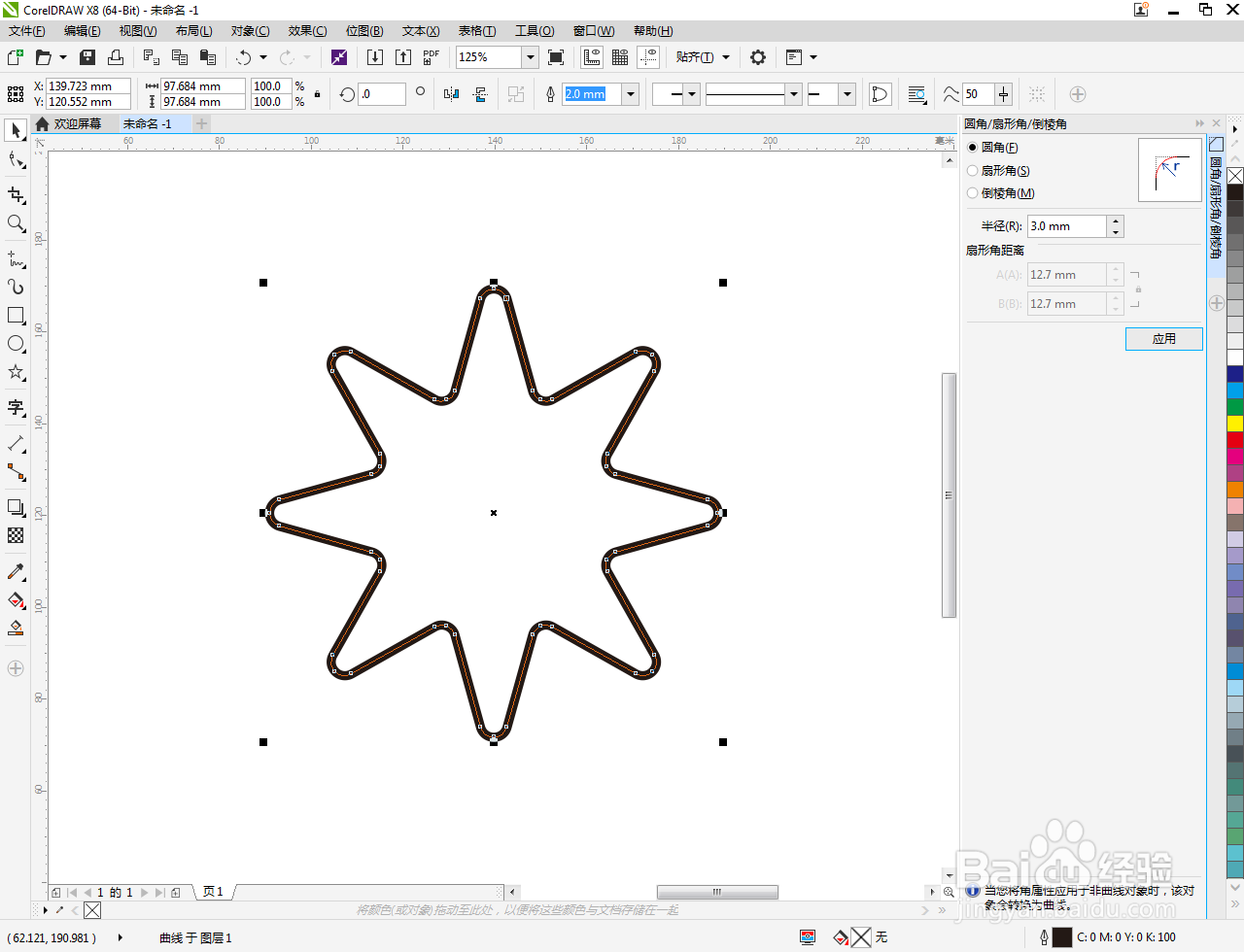
5、选中圆角星形,鼠标左召堡厥熠键点击右边色板中的色块为图案填上颜色即可。以上就是关于cdr怎么制作圆角星的所有介绍。